導出模板 Spotify 2025 年 Google Play 播放列表
If Spotify 是大眾評價最高的音樂流媒體應用程序,然後 Google Play(現在的 YouTube Music)也在市場上找到了自己的位置。 這兩家流媒體音樂提供商在播放音樂方面各有利弊。
當然,YouTube Music 具有同時傳輸音頻和視頻的優勢。 Spotify 有一個精心策劃的部分,具有卓越的人工智能,可以與 YouTube Music 競爭。 最大的不同是龐大的 Podcast 庫 Spotify YouTube Music 遺漏的音樂。
所以當你想听你的 Spotify 播客,但目前正在 YouTube Music 上播放您最喜愛的音樂視頻,您有機會獲得兩全其美的體驗。 這是通過 出口 Spotify 播放列表到 Google Play 我們將在後面進一步解釋的過程。
文章內容 第 1 部分。你能出口嗎 Spotify 播放列表到 Google Play? 第 2 部分。 下載 Spotify 使用第三方軟件將播放列表轉為 MP3 第 3 部分。出口 Spotify 播放列表到 Google Play 部分4。 概要
第 1 部分。你能出口嗎 Spotify 播放列表到 Google Play?
Spotify 音樂是一個免費的音樂流媒體應用程序。 您無需支付一分錢即可播放多首廣告服務歌曲。 的一個限制 Spotify 音樂是關於音樂下載的。 使用免費版本,您不能下載任何內容以供離線收聽。 高級版確實允許您這樣做,我們建議您嘗試他們的 30 天免費試用優惠。
所以當你下載 Spotify 您會發現播放列表或歌曲具有某種 DRM。 DRM 代表數字版權管理。 這將阻止您直接 出口 Spotify 播放列表到 Google Play.
最終,您將需要第三方軟體工具來刪除 DRM。 第三方工具是 TunesFun Spotify Music Converter。使用此軟體,您將能夠從以下位置下載任何播放列表 Spotify 自由刪除 DRM。 您甚至可以在 Spotify- 免費版本,如果你喜歡。
由於 DRM 非常有限,因此將其從您的 Spotify 歌曲將使它能夠在任何音樂播放器上播放。 而且由於格式已更改為 MP3,它還可以通過您在流行音樂流媒體服務上的音樂收藏上傳和流式傳輸,例如 YouTube音樂 (以前的 Google Play 音樂)。
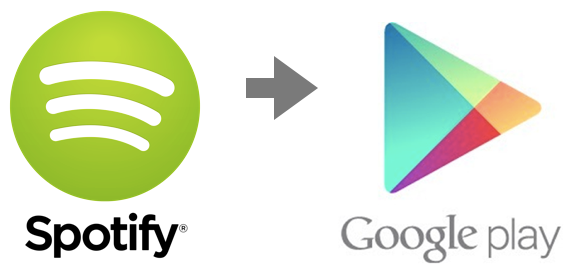
第 2 部分。 下載 Spotify 使用第三方軟件將播放列表轉為 MP3
TunesFun Spotify Music Converter 是一個通用的基於 GUI 的工具,可以輕鬆下載 Spotify 歌曲並將它們轉換為您想要的音樂格式。 您還有權從它們中刪除 DRM。 這意味著您可以將它們下載(和上傳)到任何音樂播放器。 這種增加的靈活性使得 TunesFun Spotify Music Converter 最好 Spotify 當今市場上的音樂轉換器應用程序。
TunesFun 使用圖形介面與使用者互動。 這意味著最少的鍵盤輸入和檔案管理操作。 軟體開發人員認為圖形操作最適合日程繁忙的人。
只需點擊操作就足夠了。 其他音樂轉換器可能會令人困惑,就像您在飛機上操作飛行控制器一樣。 和 TunesFun 所有復雜的操作都在後台處理。
有一個免費試用版 TunesFun Spotify Music Converter 可供下載。試試看。此試用版的限制是轉換時間上限為 3 分鐘。評估後,購買一個月、一年或終身訪問的許可證密鑰。購買許可證密鑰的好處將是透過免費軟體升級提供完整的歌曲轉換。也會及時給予技術支援。
TunesFun Spotify Music Converter 是為了與運行 Spotify 網絡播放器。 它是專門為此設計的嵌入式網絡瀏覽器。 您只需要運行該應用程序,一切都會得到妥善處理。 登錄 Spotify 網絡播放器 TunesFun 應用程序。
就是這麼簡單! 之後,只需選擇您的歌曲、播放清單、專輯等即可開始。 將它們下載為 MP3,以便通用存取其他媒體播放器或音樂串流儲存。 請記住購買完整版本以轉換歌曲的整個長度。
步驟:
1。 下載並安裝 TunesFun Spotify Music Converter 從下面的鏈接:
2。 打開 TunesFun. 如果尚未登錄,請登錄 Spotify.
3. 打開播放列表。
4. 單擊右下角的綠色 + 符號打開轉換器。
5. 選擇要轉換成的歌曲。 (可選)選擇下方的輸出文件夾或更改上方的轉換設置。

6. 點擊全部轉換開始轉換。

7.就是這樣! 您剛剛導出 Spotify 播放列表到 MP3! 在下一節中,我們將 出口 Spotify 播放列表到 Google Play.
第 3 部分。出口 Spotify 播放列表到 Google Play
現在您已經轉換並下載了您的 Spotify 音樂,是時候將它們納入 Google Play 音樂(現為 YouTube Music)了。 透過 YouTube Play Music,您可以隨時隨地在線上播放和串流檔案。 這個應用程式有這個功能真是太好了。
個人歌曲的線上儲存對於音樂串流服務來說是一個好處。 他們的追隨者會喜歡這。 用戶能夠選擇 YouTube Music 之外的歌曲,這真是太棒了,不是嗎?
之前,我們有 Google Play Music 作為流行的音樂串流服務提供者。 現在它已被 YouTube Music 取代。 自從Google收購了 YouTube 後,他們就決定使用這個平台。 透過這種方式,他們將 YouTube 的功能擴展到不僅可以播放視頻,還可以播放音樂。
與 Google Play 音樂一樣,YouTube Music 也與某種 Google Play 音樂管理器整合。 這可以透過簡單的拖放檔案管理系統進行操作。 我們現在看到 Google 完全將系統轉移到 YouTube Music,不再需要 Google Play 音樂管理器。
我們現在準備完成 出口 Spotify 播放列表流程到 Google Play (YouTube 音樂)。 從第 2 部分繼續該過程。使用後 TunesFun Spotify Music Converter 作為音樂轉換器和 DRM 刪除工具,我們現在將繼續這個過程。
所以這裡是步驟 出口 Spotify 播放列表到 Google Play (YouTube 音樂)。
- 下載並安裝 YouTube 音樂應用。 它位於 PC 上的 Microsoft 商店或 Mac 上的 App Store。
- 打開 Youtube 音樂應用程序並使用您的憑據登錄。
- 去圖書館。 然後轉到“歌曲”選項卡。
- 在下拉列表中選擇上傳。
- 現在將您在第 2 部分中下載的歌曲拖放到上傳窗口。
- 你的歌曲應該上傳。 等到它完成。
- 而已! 你剛剛完成了這個過程 出口 Spotify 播放列表到 Google Play (YouTube 音樂)!
部分4。 概要
現在我們已經完成了程序 出口 Spotify 音樂到 Google Play (YouTube 音樂)。 它是否為您提供了足夠的知識來進行音樂轉換? 希望它做到了。 如果沒有 TunesFun Spotify Music Converter。最適合您的線上轉換器 Spotify 音樂需要!
發表評論